Bài giảng Tin học Khối 6 Sách Kết nối tri thức - Chủ đề 5: Ứng dụng tin học - Bài 12: Trình bày thông tin ở dạng bảng
Bạn đang xem 20 trang mẫu của tài liệu "Bài giảng Tin học Khối 6 Sách Kết nối tri thức - Chủ đề 5: Ứng dụng tin học - Bài 12: Trình bày thông tin ở dạng bảng", để tải tài liệu gốc về máy hãy click vào nút Download ở trên.
Tóm tắt nội dung tài liệu: Bài giảng Tin học Khối 6 Sách Kết nối tri thức - Chủ đề 5: Ứng dụng tin học - Bài 12: Trình bày thông tin ở dạng bảng
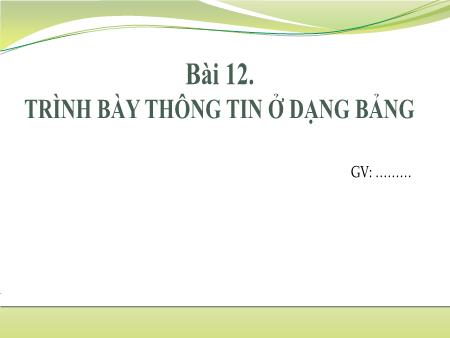
Bài 12. TRÌNH BÀY THÔNG TIN Ở DẠNG BẢNG GV: Bài 12. TRÌNH BÀY THÔNG TIN Ở DẠNG BẢNG Biết được ưu điểm của việc trình bày thông SAU tin ở dạng bảng BÀI NÀY EM Trình bày được thông tin ở dạng bảng bằng SẼ phần mềm soạn thảo văn bản Bài 12. TRÌNH BÀY THÔNG TIN Ở DẠNG BẢNG Trình 1. Trình bày thông tin ở dạng bảng bày 2. Tạo bảng thông tin ở dạng 3. Định dạng bảng bảng 4. Thực hành: Tạo bảng + Hình 5.11 cho thấy hai cách trình bày danh sách học sinh trong cuốn sổ lưu niệm. Trang bên trái sử dụng bảng, trang bên phải liệt kê lần lượt danh sách các thành viên. Em hãy nhận xét về hai cách trình bày. + Em sẽ lựa chọn cách nào để trình bày danh sách học sinh trong cuốn sổ lưu niệm của lớp em? Tại sao? Hình 5.11. Danh sách lớp Bài 12. TRÌNH BÀY THÔNG TIN Ở DẠNG BẢNG 1. TRÌNH BÀY THÔNG TIN Ở DẠNG BẢNG Một phiếu khảo sát về sở thích đối với các trò chơi tập thể đã được phát cho học sinh trong lớp. Kết quả trả lời của các phiếu khảo sát được thống kê trong bảng sau: Bài 12. TRÌNH BÀY THÔNG TIN Ở DẠNG BẢNG 1. TRÌNH BÀY THÔNG TIN Ở DẠNG BẢNG Thảo luận nhóm Câu 1: Bảng trên gồm mấy cột, mấy hàng? Câu 2: Trò chơi nào được các bạn nam yêu thích nhất? Trò chơi nào được các bạn nữ yêu thích nhất? Câu 3: Nếu không dùng bảng biểu diễn thì việc so sánh và tìm kiếm có dễ không? Câu 4: Ưu điểm của việc trình bày thông tin dưới dạng bảng? Bài 12. TRÌNH BÀY THÔNG TIN Ở DẠNG BẢNG 1. TRÌNH BÀY THÔNG TIN Ở DẠNG BẢNG + Bảng thường được sử dụng để ghi lại dữ liệu trong thống kê, điều tra khảo sát,... + Sử dụng bảng để trình bày thông tin cô đọng, dễ tìm kiếm, dễ so sánh và tổng hợp. Thảo luận nhóm Câu 1: Phát biểu nào sau đây là sai? A. Bảng giúp trình bày thông tin cô đọng B. Bảng giúp tìm kiếm, tổng hợp, so sánh thông tin dễ dàng C. Bảng chỉ có thể biểu diễn dữ liệu là những con số D. Bảng có thể dùng ghi lại dữ liệu trong thống kê, điều tra khảo sát, Câu 2: Để chuẩn bị cho buổi dã ngoại, An đã lập danh sách các đồ dùng cần mua và trình bày như sau, theo em cách nào là hợp lí, đảm bảo thông tin, cô đọng, dễ tìm, dễ tổng hợp? A. B. C. D. Bài 12. TRÌNH BÀY THÔNG TIN Ở DẠNG BẢNG 2. TẠO BẢNG Thảo luận nhóm ? Hãy nêu các bước tạo bảng? 3 Chọn số cột, số hàng Bước 1. Chọn Insert Bước 2. Chọn nút tam giác nhỏ bên dưới Table Bước 3. Di chuyển chuột từ góc trên, bên trái cửa sổ Insert Table để chọn số cột, số hàng. Bài 12. TRÌNH BÀY THÔNG TIN Ở DẠNG BẢNG 2. TẠO BẢNG Thảo luận nhóm ? Cách tạo bảng vừa tìm hiểu chỉ tạo được tối đa 10 cột, 8 hàng. Nếu muốn tạo bảng nhiều cột, hàng hơn ta thực hiện như thế nào? Bước 1. Chọn Insert/Table/Insert Table Bước 2. Ở Number of columns/ Number of rows: Nhập số cột/hàng của bảng Thảo luận nhóm Câu 1: Sắp xếp lại thứ tự các bước để được thao tác tạo bảng đúng. A. Chọn nút tam giác nhỏ bên dưới Table B. Di chuyển chuột từ góc trên, bên trái cửa sổ Insert Table để chọn số cột, số hàng C. Chọn Insert Đáp án: C – A - B Câu 2: Bạn An đã nhập số hàng, số cột như hình để tạo bảng. Bảng được tạo sẽ có: A. 4 cột, 35 hàng C. 35 cột, 4 hàng B. 35 cột, 35 hàng D. 4 cột, 4 hàng Bài 12. TRÌNH BÀY THÔNG TIN Ở DẠNG BẢNG 3. ĐỊNH DẠNG BẢNG Thảo luận nhóm ? Nêu cách định dạng bảng. Bước 1. Chọn Layout Bước 2. Chọn các lệnh sau để chỉnh sửa bảng: Câu 1: Muốn xóa một hàng trong bảng, sau khi chọn hàng cần xóa, em chọn lệnh nào sau đây? A. Delete Cells B. Delete Columns C. Delete Rows D. Delete Table Câu 2: Ghép mỗi lệnh ở cột bên trái với một lệnh cột bên phải sao cho phù hợp. Đáp án: 1-C, 2-D, 3-A, 4-B Bài 12. TRÌNH BÀY THÔNG TIN Ở DẠNG BẢNG 4. THỰC HÀNH: TẠO BẢNG Nhiệm vụ: + Tạo bảng danh sách thành viên của lớp như hình 5.11 + Nhập dữ liệu gồm: Họ và tên, ngày sinh và ảnh giáo viên chủ nhiệm và từng thành viên trong lớp. + Chỉnh sửa, định dạng bảng. Bài 12. TRÌNH BÀY THÔNG TIN Ở DẠNG BẢNG 4. THỰC HÀNH: TẠO BẢNG Hướng dẫn: a) Tạo bảng như hình: b) Chỉnh sửa bảng Chọn ô Chọn Merge Cells Kết quả gộp ô Bài 12. TRÌNH BÀY THÔNG TIN Ở DẠNG BẢNG 4. THỰC HÀNH: TẠO BẢNG Chỉnh sửa độ rộng cột hay độ cao hàng: Di chuyển con trỏ chuột vào đường biên cột hay hàng cần thay đổi cho đến khi con trỏ có dạng mũi tên hai chiều kéo thả chuột để điều chỉnh. Bài 12. TRÌNH BÀY THÔNG TIN Ở DẠNG BẢNG 4. THỰC HÀNH: TẠO BẢNG c) Nhập thông tin cho bảng - Nhập thông tin của các thành viên vào ô của bảng: ảnh, họ tên, ngày sinh. - Có thể chèn thêm hàng, cột để tạo bảng chứa đầy đủ các thành viên trong lớp. Bài 12. TRÌNH BÀY THÔNG TIN Ở DẠNG BẢNG LUYỆN TẬP Bài 1: - Soạn thảo bảng kết quả khảo sát trò chơi tập thể yêu thích ở Mục 1. - Bổ sung cột Tổng số và nhập số liệu cho cột này. Số bạn Số bạn STT Tên trò chơi Tổng số nam thích nữ thích 1 Kéo co 19 16 35 2 Ném bóng trúng đích 12 15 27 3 Lò cò tiếp sức 16 18 34 4 Trốn tìm 8 10 18 Bài 12. TRÌNH BÀY THÔNG TIN Ở DẠNG BẢNG LUYỆN TẬP Bài 2:
File đính kèm:
 bai_giang_tin_hoc_khoi_6_sach_ket_noi_tri_thuc_chu_de_5_ung.pptx
bai_giang_tin_hoc_khoi_6_sach_ket_noi_tri_thuc_chu_de_5_ung.pptx